如何關閉微距模式並自動開啟 iPhone 相機

學習如何關閉 iPhone 上的微距模式,讓你隨心所欲地拍攝所需照片,最佳化攝影體驗。
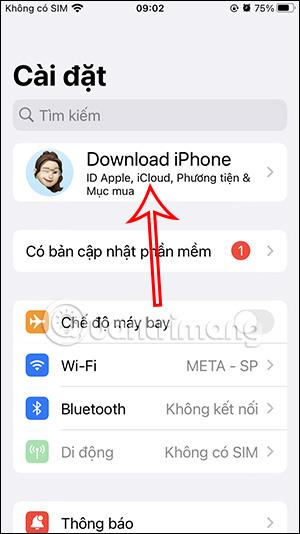
自動備份到 iCloud 會導致您的 iCloud 容量快速增加,導致可用空間不足。如果您想手動備份 iCloud以限制 iCloud 儲存空間的使用,您應該在 iPhone 上關閉自動 iCloud 備份。然後資料將不再自動與 iCloud 同步。下面的文章將引導您關閉 iPhone 上的自動 iCloud 備份。
在 iPhone 上關閉自動 iCloud 備份的說明
步驟1:
首先,造訪iPhone 上的「設定」。然後我們點擊我們的蘋果帳號。切換到新介面,點選 iCloud。
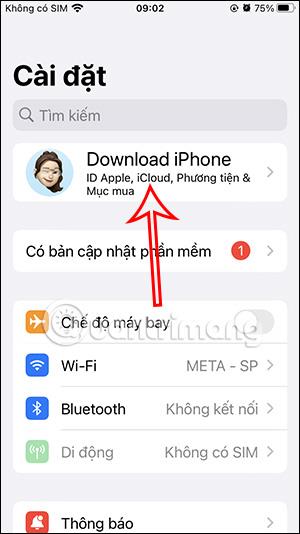
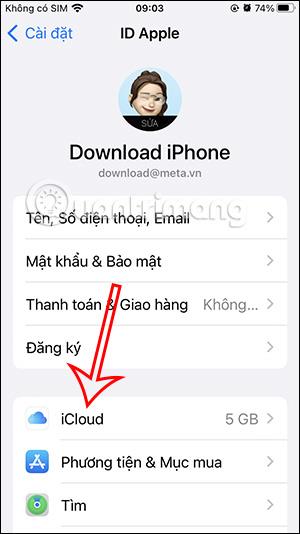
第2步:
在iCloud調整介面中,點選iCloud備份進行調整。此時,我們透過向左滑動圓形按鈕來關閉iCloud上的自動備份模式。
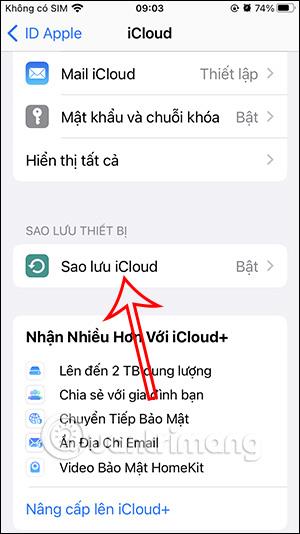
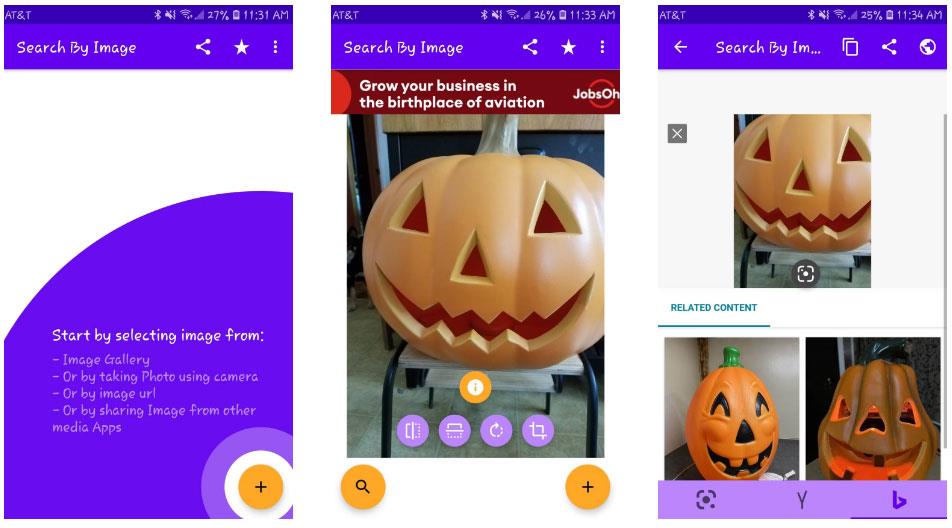
步驟3:
然後系統會詢問您是否同意關閉 iCloud 資料備份。如果你遺失了手機,你的資料就會遺失,所以需要注意。輕按「關閉」以關閉 iCloud 上的自動備份。
因此您已關閉 iPhone 上的自動 iCloud 備份。
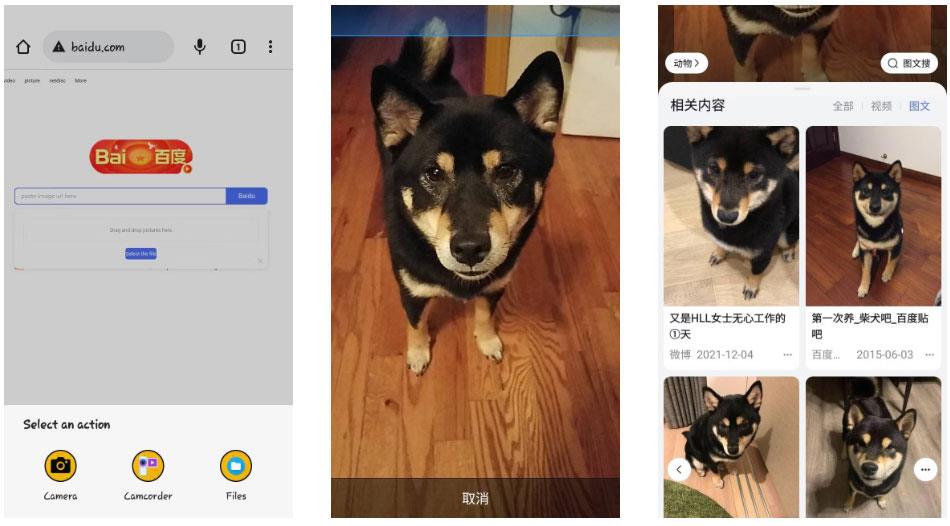
關閉應用程式 iCloud 備份的說明
步驟1:
在 iCloud 介面中,我們捲動到「使用 iCloud 的應用程式」部分,然後按一下「顯示全部」。現在您將看到 iPhone 上安裝的所有應用程序,用於將備份模式調整為 iCloud。


第2步:
要關閉將應用程式資料備份到iCloud,我們只需將白色圓圈按鈕向左滑動即可將其關閉。某些應用程式將具有額外的選項來處理應用程式上的備份數據,如下所示。
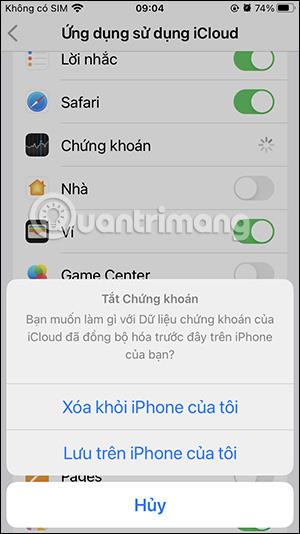
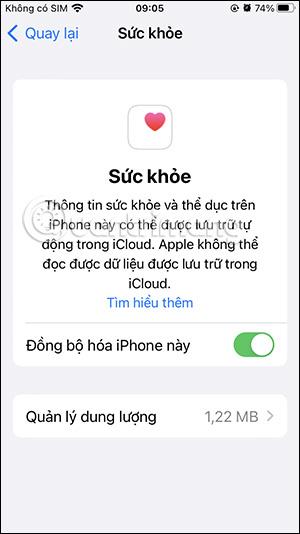
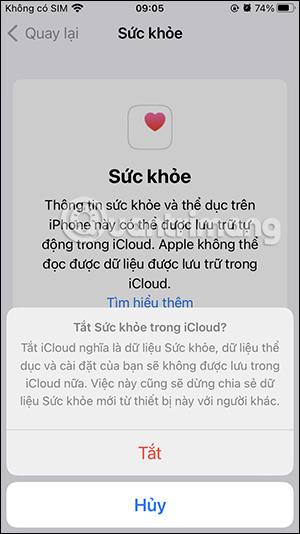
在 iCloud 上關閉自動備份的影片教學
學習如何關閉 iPhone 上的微距模式,讓你隨心所欲地拍攝所需照片,最佳化攝影體驗。
升級到 iOS 16.2 和 iPadOS 16.2 後,您可以使用全新的 <strong>Freeform 應用程式</strong>,這是一款白板工具,有助於創造和協作。
Locket Widget 是一款幫助 iPhone 用戶快速分享照片的應用程序,使用此應用只需幾步即可與朋友分享珍貴時刻,無需繁瑣步驟。
只要收件者在您的通訊錄中並且擁有執行 iOS 15 或更高版本的 iPhone,您就可以輕鬆從 iPhone Health 應用程式分享健康數據。
了解如何在 iPhone、iPad 和 Mac 上設置 PayPal 作為 Apple ID 的付款方式,並獲得最佳的應用程序購買體驗。
Apple 推出了新的「與您分享」功能,並簡化了一些介面元素,使訊息體驗更加愉快。了解更多關於iOS 15訊息應用程式的新功能。
在這篇文章中,Quantrimang 將詳細說明如何從 iPad 上的「筆記」應用程式複製和貼上手寫筆記,並介紹使用 Apple Pencil 進行筆記的技巧。
為了使分割變得比以往更容易,Safari 提供了一項稱為「選項卡組」的功能,讓您可以方便地保存選項卡組到筆記。
學習如何輕鬆儲存 iMessage 訊息附件,包括文件和圖片。
學習如何使用 iPhone 共享日曆,無論是與特定人員還是公開給所有人。








